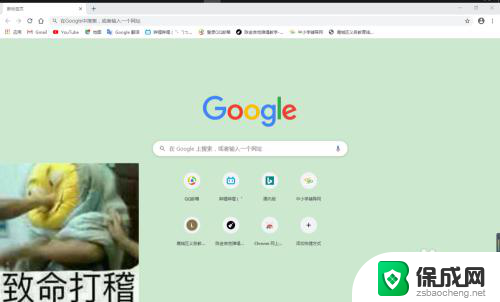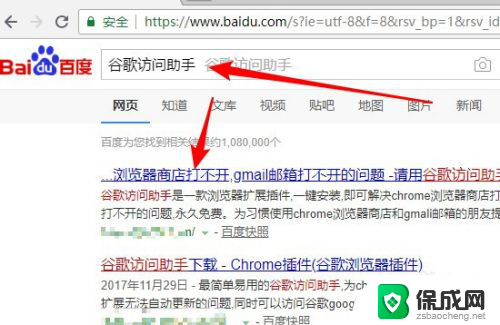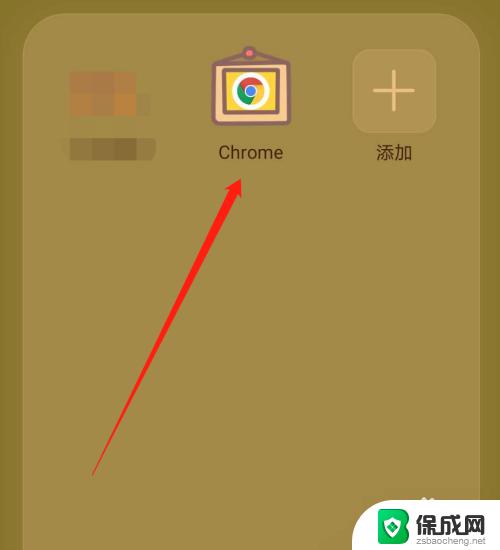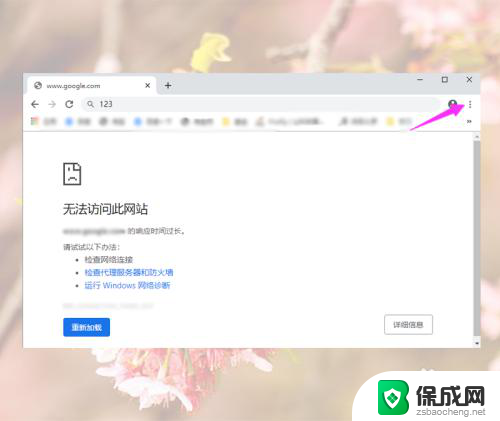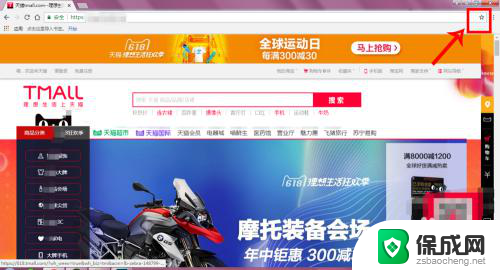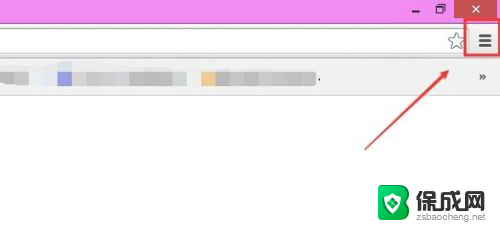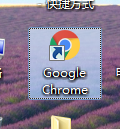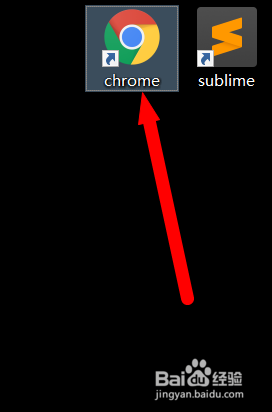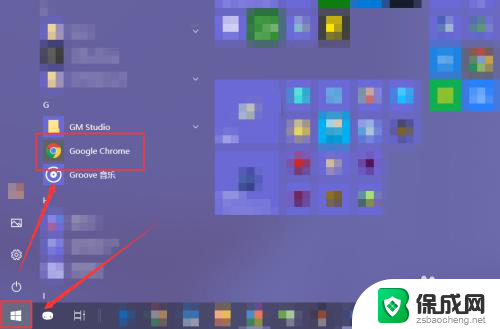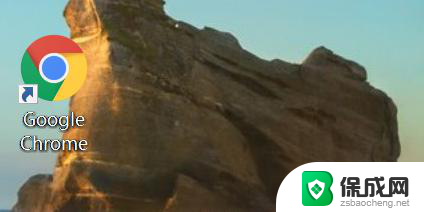谷歌浏览器点不开 谷歌浏览器无法打开怎么办
更新时间:2023-12-13 14:54:04作者:yang
近年来谷歌浏览器已成为全球最受欢迎和广泛使用的网络浏览器之一,有时我们可能会遇到谷歌浏览器无法打开的问题,这对于我们的上网体验来说是非常困扰的。当我们遇到谷歌浏览器点不开的情况时,该如何解决呢?在本文中我们将探讨一些可能的原因和解决方法,帮助大家解决谷歌浏览器无法打开的困扰。
具体方法:
1.打开电脑,找到并使用鼠标右键点击谷歌浏览器。
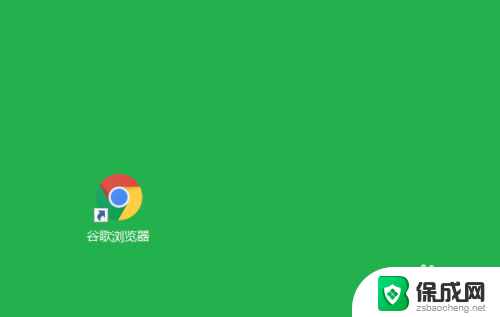
2.点击后,进入右键菜单中,点击疑难解答。
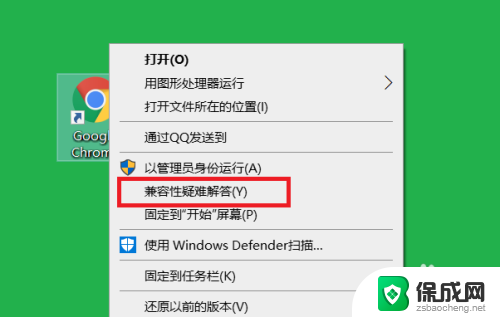
3.点击后,进入疑难解答中。选择点击尝试建议的设置。
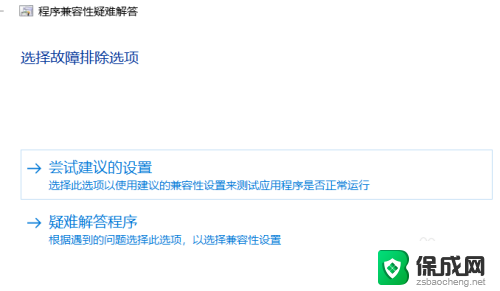
4.点击后,进入测试程序的兼容性设置中。点击测试程序。
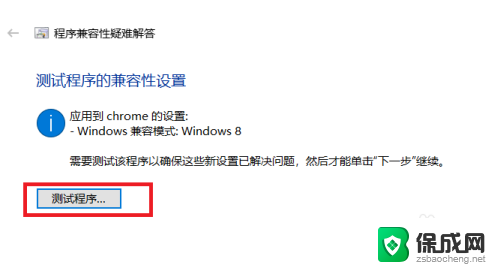
5.点击后,等待完成测试程序后,点击下一步。
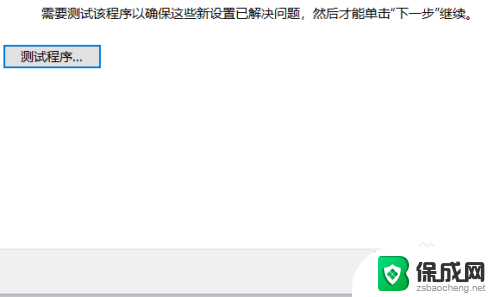
6.点击后,在下一步中,点击为此程序保存这些设置。
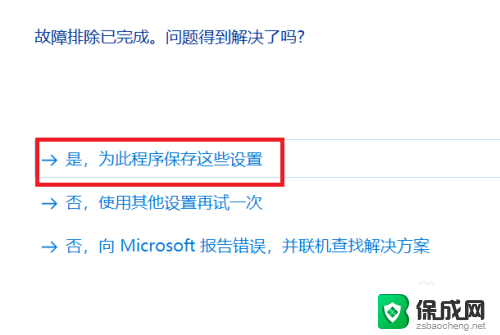
7.点击后,显示已经成功修复。就可以正常打开浏览器了。
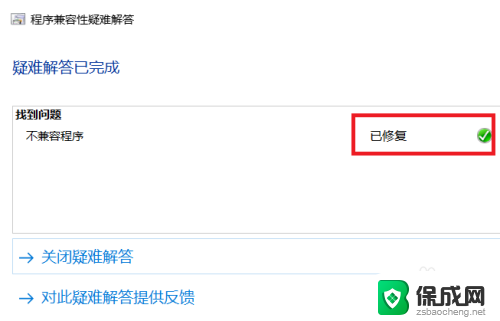
8.总结如下:
1.找到并使用鼠标右键点击谷歌浏览器。
2.点击疑难解答。
3.选择点击尝试建议的设置。
4.点击测试程序。
5.点击下一步。
6.点击为此程序保存这些设置。
7.显示已经成功修复。就可以正常打开浏览器了。

以上就是关于谷歌浏览器无法打开的全部内容,如果有遇到相同情况的用户,可以按照以上方法来解决。